У Snapchat Stories користувачі мають можливість ділитися моментами свого життя, публікуючи фото та короткі відеоролики тривалістю до 10 секунд. Ці історії доступні для перегляду друзям протягом доби, після чого вони зникають. Ця функція виявилася настільки вдалою, що інші соціальні мережі, як-от Facebook, Instagram і WhatsApp, також впровадили її у своїх додатках.
Проте, Snapchat має певні недоліки, зокрема складність у використанні. Новим користувачам може знадобитися певний час, щоб освоїтися з інтерфейсом платформи. Навіть прості дії, як перегляд власної історії, можуть здаватися заплутаними, якщо ви не знайомі з принципами роботи додатка.
На щастя, команда TechJunkie має значний досвід роботи зі Snapchat та володіє всіма секретами цієї платформи. Якщо ви хочете дізнатися, як переглянути власну історію у Snapchat, ви потрапили за адресою. Давайте розглянемо деталі цього процесу.
Як переглянути вашу історію
Ви створили історію у Snapchat і тепер хочете переглянути її самостійно або показати іншим. Насправді, перегляд власної історії є досить простим процесом, хоча й вимагає виконання декількох кроків.
- Запустіть застосунок Snapchat на вашому пристрої та натисніть на іконку кола у верхньому лівому куті екрана.
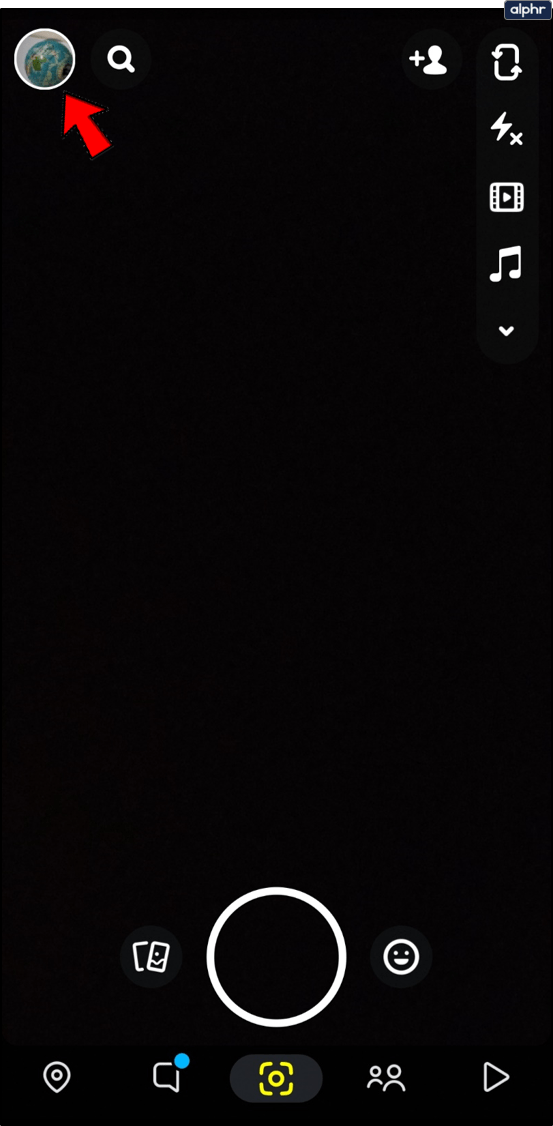
- Натисніть на свою історію. Відтворення почнеться автоматично.
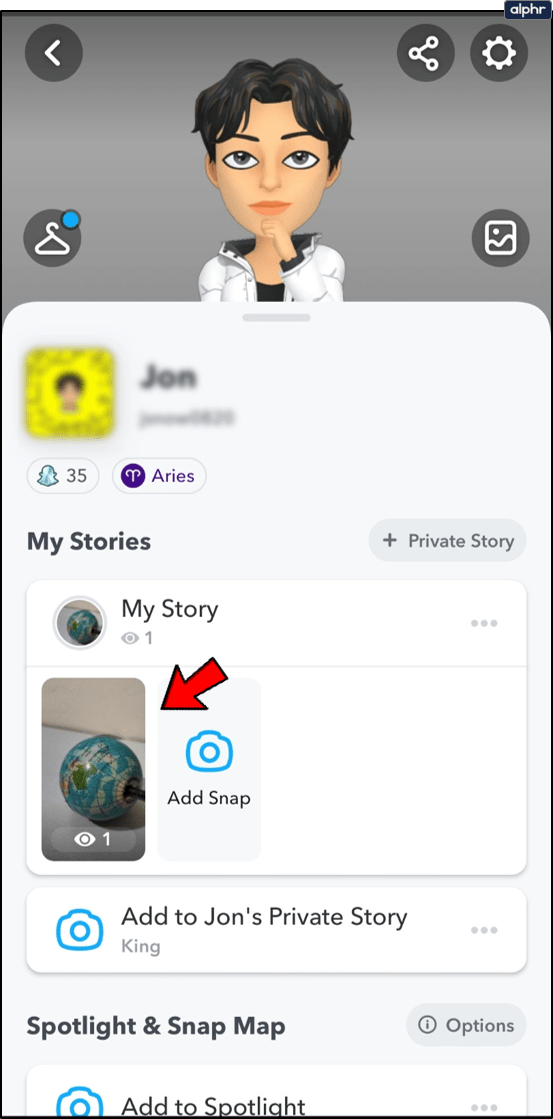
Тепер ви можете переглядати свою історію стільки разів, скільки забажаєте. Незалежно від того, чи ви просто насолоджуєтеся власним контентом, демонструєте його друзям, або оцінюєте його популярність, Snapchat Stories відкривають багато можливостей.
Хто переглядав вашу історію
При перегляді власної історії ви можете помітити значок ока. Він відображає загальну кількість переглядів, а також імена користувачів, які переглядали вашу історію. Слід зазначити, що додаток не показує, скільки разів конкретна особа переглянула вашу історію, а лише факт її перегляду.
Щоб побачити список глядачів, просто відкрийте свою історію та проведіть пальцем знизу вгору по екрану. З’явиться перелік користувачів, які її переглянули.
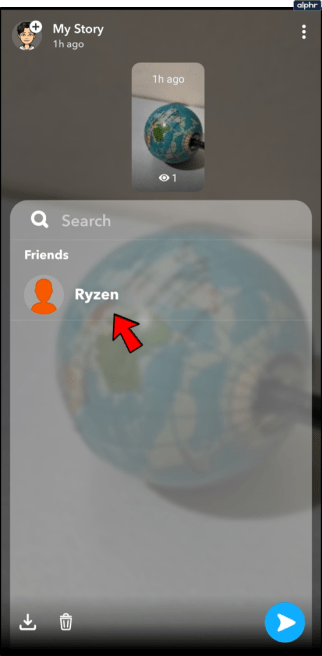
Час дії історії у Snapchat
Як відомо, ваша історія у Snapchat доступна для перегляду протягом 24 годин. Раніше, до 2020 року, додаток відображав таймер, що показував, скільки часу залишається до закінчення терміну дії історії. Наразі таймер відсутній.
Проте, ви все ще можете побачити, як довго ваша історія є активною. Відкрийте свою історію та подивіться у верхній лівий кут, де буде відображено, скільки часу вона вже опублікована, від секунд до годин.
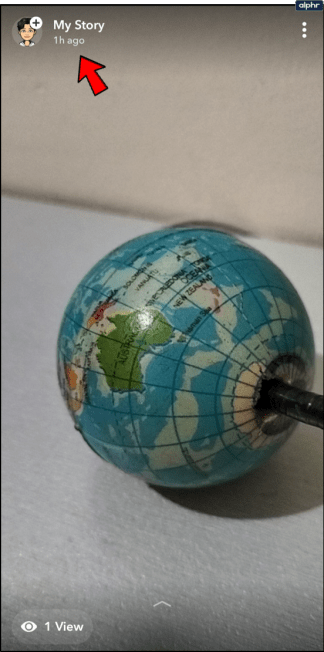
Як переглянути старі історії
Можливо, ви переживаєте, що після закінчення терміну дії ваша історія зникне безповоротно. На щастя, у Snapchat є функція “Спогади”, яка зберігає ваші історії для подальшого перегляду. Розглянемо, як це працює:
Snapchat зберігає ваші історії автоматично, тож вам не потрібно виконувати додаткових дій. Ви можете отримати доступ до “Спогадів” через головний екран програми (екран запису).
Щоб відкрити “Спогади”, натисніть на іконку подвійної картки зліва від кнопки запису.
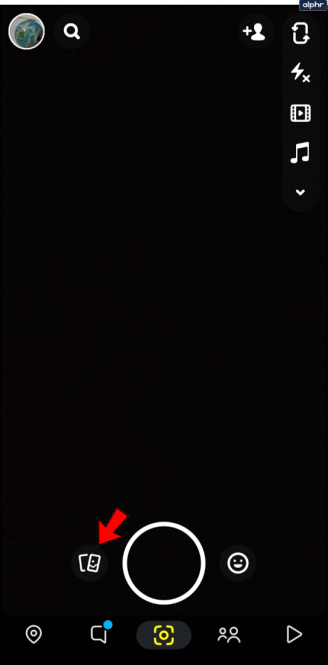
З’явиться нове вікно. Виберіть “Історії”, потім “Моя історія”. Ваші старі історії Snapchat з’являться у верхній частині списку.
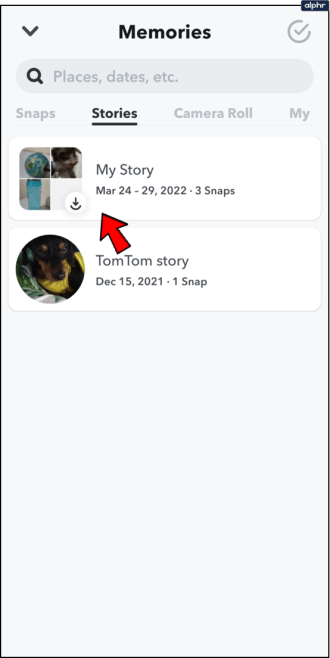
За допомогою функції “Спогади” ви можете переглядати прострочені знімки, редагувати їх та надсилати друзям. Давайте детальніше розглянемо, які дії можна виконувати зі “Спогадами” Snapchat.
Видалення спогадів Snapchat
Можливо, серед ваших публікацій є знімки, які ви більше не хочете бачити. Для їх видалення виконайте описані вище кроки, щоб знайти потрібний знімок та натиснути на нього.
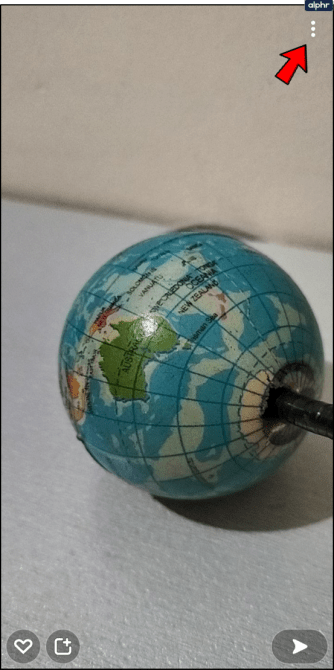
У верхньому правому куті екрана натисніть на три вертикальні крапки та виберіть “Видалити знімок”. Підтвердіть видалення, коли з’явиться запит, і ваша історія більше не буде відображатися у ваших “Спогадах”.
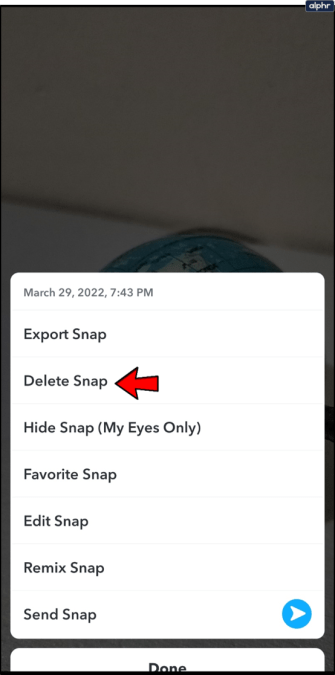
Якщо ви не впевнені, чи хочете зберегти історію, ви можете додати її до спеціальної папки, доступ до якої обмежено PIN-кодом. Папка “Тільки для мене” знаходиться на тій же сторінці, де і ваші “Спогади”. Просто натисніть на відповідну іконку у верхньому правому куті та введіть PIN-код.
Редагування та повторна публікація спогадів
Якщо ваша оригінальна історія не отримала бажаної уваги або ви хочете опублікувати її повторно, “Спогади” дозволяють вам внести зміни та зробити репост. Для цього натисніть на іконку подвійної картки поряд з кнопкою запису та виберіть історію для редагування.
Відкривши історію, натисніть на три вертикальні крапки у верхньому правому куті та виберіть “Редагувати знімок”.
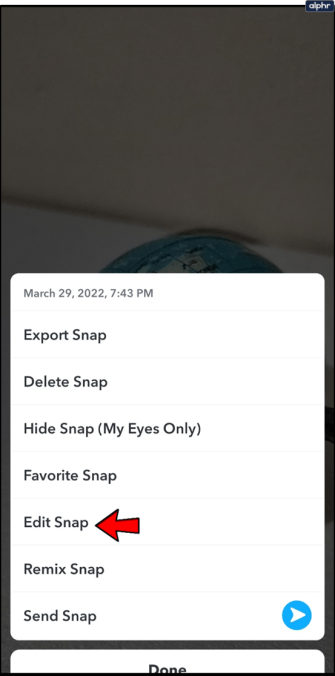
Тут ви можете додати текст, обрізати історію, додати наліпки тощо. Після редагування натисніть на іконку стрілки в нижньому правому куті, щоб повторно опублікувати свою історію або надіслати її другу.
Вимкнення автозбереження
Можливо, ви не хочете, щоб кожна історія автоматично зберігалася у “Спогадах”. У такому випадку ви можете вибрати, які історії зберігати або перемістити їх до папки “Тільки для мене”.
Snapchat надає вам таку можливість.
Для цього перейдіть до “Налаштувань” в додатку. Для доступу до них натисніть на іконку кола у верхньому лівому куті та на іконку шестерні у верхньому правому куті.
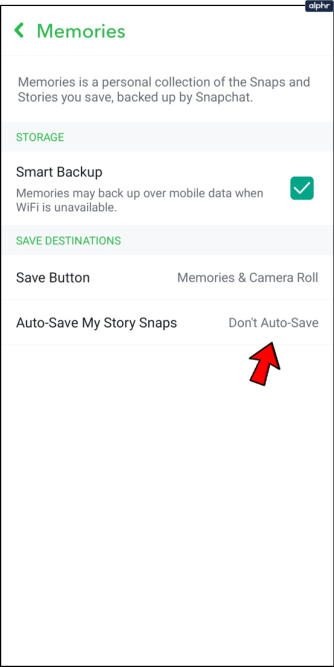
У меню, що з’явиться, виберіть “Спогади” та налаштуйте параметри збереження на свій розсуд.
Збереження вашої історії вручну
Як було зазначено вище, Snapchat зазвичай зберігає вашу історію у “Спогадах” автоматично. Однак, якщо це не так, ви можете зберегти свою історію вручну, поки вона ще є активною.
Для цього перейдіть на сторінку свого профілю та натисніть на свою історію. Натисніть на три вертикальні крапки у верхньому правому куті та виберіть “Зберегти”.
Поверніться до “Спогадів”, і ви побачите свою збережену історію.
Додавання до існуючої історії
Більшість користувачів додають знімки до своїх історій безпосередньо з камери. Однак, інколи можна забути додати знімок до своєї історії, коли надсилаєте його іншим. Щоб уникнути цього, є можливість додати знімок до вашої історії відразу після того, як ви його зробили. Для цього перейдіть до розділу “Історії” у Snapchat та натисніть на сіру іконку посередині екрана. Вас буде перенаправлено до інтерфейсу камери Snapchat, але замість звичних іконок внизу ви побачите лише стрілку “назад” у нижньому правому куті.
Зніміть контент, який ви хочете додати до історії, і ви перейдете до екрану редагування. Але тут є суттєва відмінність: у нижній частині екрана ви побачите, що “Моя історія” вже обрана як одержувач вашого знімка. Це означає, що після натискання “Надіслати” знімок буде одразу додано до вашої історії. При цьому ви не зможете додати друзів до знімка з цієї вкладки. Якщо ви хочете надіслати знімок і друзям, натисніть на поле “Натисніть, щоб додати друзів!”. Після цього ви можете відправити знімок, який буде додано і до вашої історії, і надіслано вибраним друзям.
Створення індивідуальної історії
Остання функція, яку варто розглянути – це створення власних історій для певних подій або груп людей. Snapchat дозволяє вам створювати історії, доступні лише для обраних користувачів. Наприклад, якщо ви перебуваєте на заході, яким хочете поділитися лише з певними друзями, ви можете обмежити перегляд цієї історії від інших контактів.
Також ви можете встановити геозону, щоб поділитися своєю історією з будь-ким у цій зоні, незалежно від того, чи є вони вашими друзями. Наприклад, на дні народженні чи випускному, ви можете дозволити всім присутнім ділитися моментами з вашого заходу. Ця функція також дозволяє друзям друзів робити свій внесок, щоб випадкові користувачі не публікували історії з вашого заходу, якщо вони нікого там не знають.
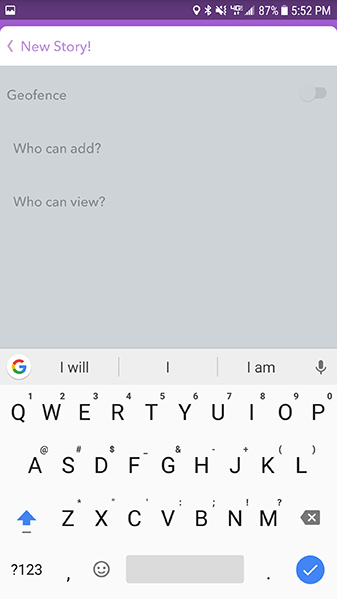
Щоб створити власну історію, перейдіть на вкладку “Історії” у Snapchat та подивіться на фіолетовий банер зверху екрана. У верхньому правому куті ви побачите значок “плюс”. Натисніть на нього, щоб дати назву своїй історії (наприклад, “День народження Оксани!” або “Випускний Максима”). Після цього ви зможете налаштувати параметри конфіденційності для своєї історії. Це включає в себе опцію геозони (вимкнена за замовчуванням), яка показуватиме ваше місцезнаходження на карті. Ви можете змінити назву геозони, щоб приховати свою адресу від інших. Зони геозон не можна переміщувати – вони прив’язані до вашого поточного місця розташування.
Визначивши, чи потрібна вам геозона, ви можете встановити, хто може додавати контент та переглядати історію. Якщо ви хочете, щоб усі присутні на заході могли брати участь, встановіть для обох параметрів “Друзі друзів”. Це дозволить вашим контактам та їхнім контактам одночасно переглядати та публікувати контент в історії. Для більш конфіденційної історії ви можете обмежити перегляд та публікації лише вашим колом друзів. Ви також можете встановити, щоб усі “друзі друзів” мали змогу дивитися історію, а публікувати могли тільки ваші друзі.
Історія з’явиться як популярна під вашою власною історією, але вище за публікації ваших друзів. Щоб переглянути її, натисніть на неї, як і для перегляду будь-якої іншої історії.